vegas怎么进行项目设置?
1、打开视频制作软件vegas,选择文件菜单,点击“属性”,打开项目属性窗口。
2、点击“视频/模板”,选中“PAL DV(720X576,25.000fps)”。这是常用的格式,也是符合我国PAL 制式的格式。建议勾选下方的“将这些设定用于所有新建的项目”,以后就不用每次都修改。
图示中,模板大致就这几种类型:“DV”是标清格式,“HD”是高清格式,现在非常流行。这里我们以DV 标清格式来讲解。
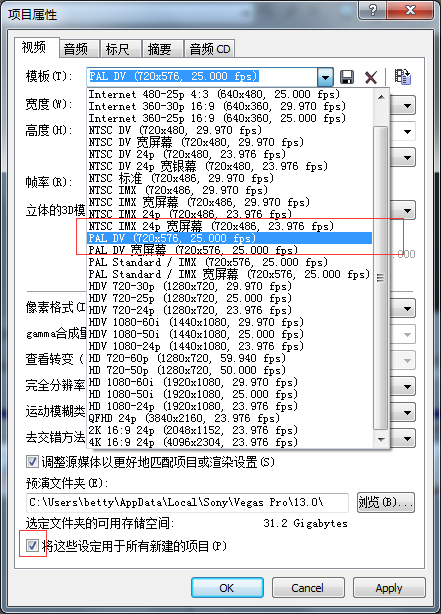
3、击“标尺”选项卡,选择“SMPTE EBU(25 fps,Video)”,这是和PAL 制相对应的时间码标准。如果采用默认“SMPTE Drop(29.97 fps,Video)”,则应该对应NTSC 制式,这显然不符合我国的实际使用情况,因此应该改过来。修改以后,最明显的变化就是时间线上的标尺会以“秒”为单位显示。

4、勾选“将这些设定用于所有新建的项目”。另外,过去老版本的Vegas 是将轨道放在顶部的,对于老用户来说,可能已经习惯了这种形式,新版本中是放在底部。如果想改回去,则应该点击菜单“选项”,接着选择其中的“参数选择”,之后出现如图所示窗口,取消勾选其中的“显示时间线在主窗口底部”。
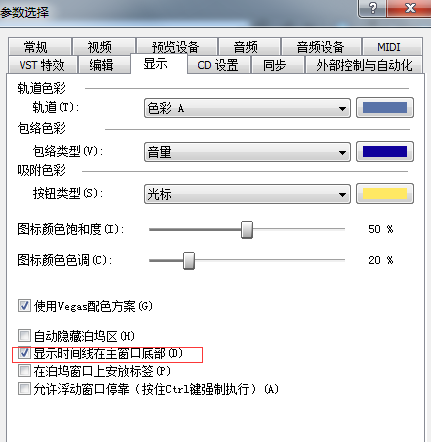
5、新版本的Vegas 迎合现代潮流,界面配色采用黑色调,如果个人觉得太暗的话,也可以在这里调整。取消勾选“使用Vegas 配色方案”,则会变为亮色调界面风格。
相关阅读
- 欧美顶级ppt免费模板网站 设计师必收藏的10个免费欧美ppt网站
- 申请中国签证如何拍照片 附中国签证申请相片规格要求
- Microsoft Office 2021官方正式破解版 简体中文下载
- 网页转轻应用如此简单一个“浏览器系统”App帮你一键完成高效浏览网站
- 阿里云oss上传工具ossutil详细教程
- Xcode13正式版40个新特性整理汇总
- 分享JSX行内样式与CSS互转工具
- 关于使用Xcode的奇技淫巧
- Office2022全家桶永久激活 终身授权
- word文档损坏怎么修复 docx文档修复破解教程
- 系统窗口美化工具Stardock WindowFX安装教程(附注册机)
- 电脑投屏软件Transcreen激活安装教程(附下载)
相关软件


 幸存者危城
幸存者危城 朕的江山
朕的江山 无尽洪荒
无尽洪荒 明珠三国
明珠三国 远征手游
远征手游 蜀山传奇
蜀山传奇 梦想城镇
梦想城镇 逍遥情缘
逍遥情缘 猎魔勇士
猎魔勇士 功夫之夜
功夫之夜 地心守护
地心守护 风暴迷城
风暴迷城 坍塌世界
坍塌世界 萌学园战纪
萌学园战纪 疯狂动物园
疯狂动物园 模拟城市:我是市长
模拟城市:我是市长 军棋
军棋 少年名将
少年名将





